联想电脑 Lenovo Miix10恢复系统方法
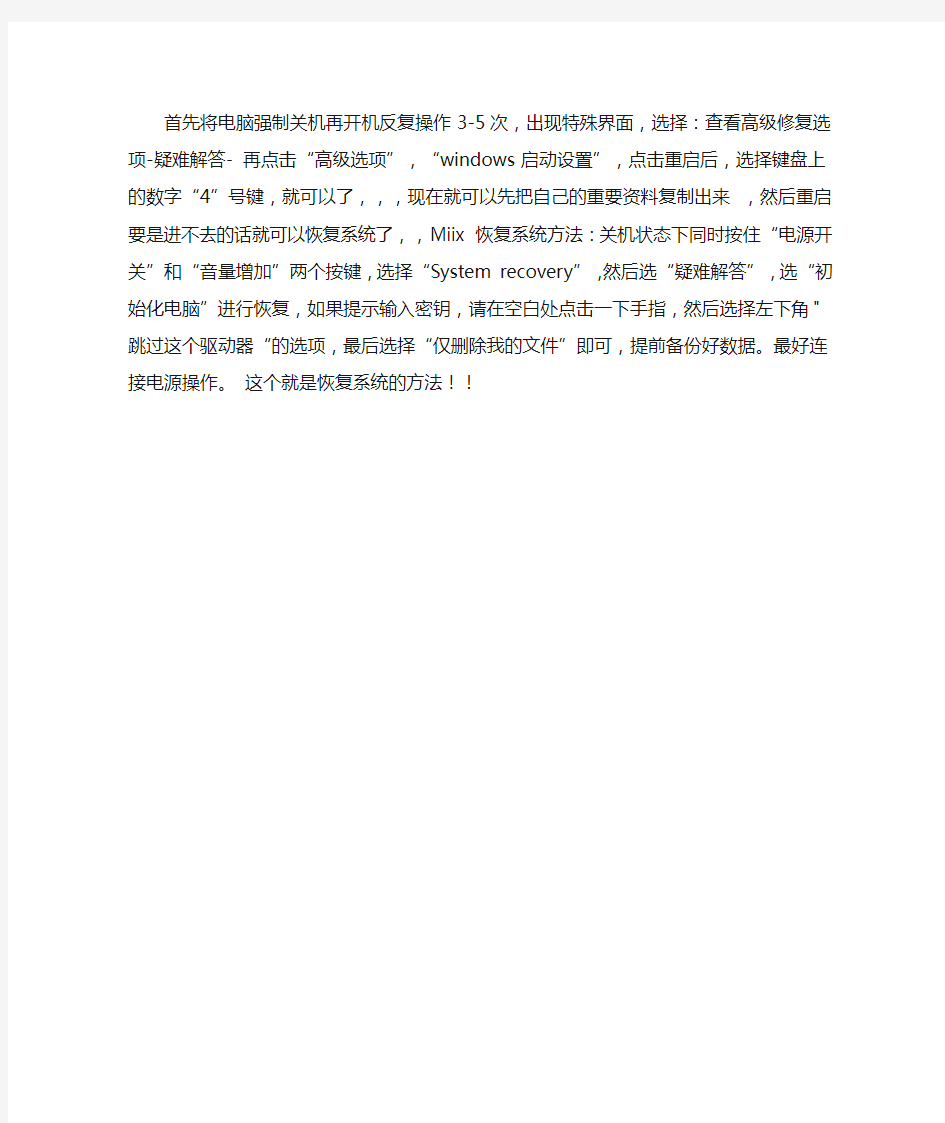
首先将电脑强制关机再开机反复操作3-5次,出现特殊界面,选择:查看高级修复选项-疑难解答-再点击“高级选项”,“windows启动设置”,点击重启后,选择键盘上的数字“4”号键,就可以了,,,现在就可以先把自己的重要资料复制出来,然后重启要是进不去的话就可以恢复系统了,,Miix 恢复系统方法:关机状态下同时按住“电源开关”和“音量增加”两个按键,选择“System recovery”,然后选“疑难解答”,选“初始化电脑”进行恢复,如果提示输入密钥,请在空白处点击一下手指,然后选择左下角"跳过这个驱动器“的选项,最后选择“仅删除我的文件”即可,提前备份好数据。最好连接电源操作。这个就是恢复系统的方法!!
联想台式电脑重装系统方法
联想台式电脑重装系统方法 (VISTA系统) 联想电脑(不包括笔记本,以下皆同)一旦出现系统崩溃需要重装系统就不是一件简单的事。如不严格按照程序一步一步地进行是很难成功安装的,下面是联想家悦H3610电脑重装系统的具体方法和步骤: 一、功能键介绍 F1 进入BIOS设置 F2 进入联想拯救系统 F6 进入光盘或U盘装系统(但不是随便一按就可进入,以下会介绍) F12进入联想重装系统 二、具体操作步骤: 在正常情况下,在开机时立马不停按联想键盘上的专用右上角的LVT键就能一键恢复,再不是就按F2就会进入联相拯救系统,等待一会后就会进入联相的一步一步的杀毒/文件管理/驱动程序安装/恢复出厂设置等步骤。 不正常的情况是不想恢复VISTA系统了,要重装WINDOWS XP系统了,或者要重装现在的WIN7系统就麻烦了。 这个时候一般是按F12进入重装系统选DVD插入安装光盘回车后就能进入一个XP的安装界面,有时可以直接选择联想OEM安装就能顺利安装,不行的时候选PE进入简单操作系统也可以安装,但有时
进入PE安装后会在第2步安装的时候最后差一点要完成的时候却安装不下去了。 最后联想电脑会在一个WINDOWS启动界面停住,反反复地回到这个界面而无法再进行下去了。这时有个很重要的操作:按住电源键不要松开,一直等到电脑完全关停后再停5秒钟才完全松开手指,然后再按电源键重启电脑再不停地按F12进入重装系统步骤,而在这个步骤的时候先选了DVD后一定要赶快不停地按F6才能真正进入英文安装界面,(光驱里有盘)一旦进入英文安装界面后就预示成功一大半了,接下来的就是等待安装完成。 一般来讲联想家悦这款电脑出厂的时候是装的VISTA因此一旦系统崩溃最容易恢复的也应是这个系统,一旦恢复了这个系统就好在这个系统下重装XP或者WIN7了。
Windows操作系统受损以后修复的几个方法
1、系统还原功能 ============================================== 依次单击“开始”/“程序”/“附件”/“系统工具”/“系统还原”命令,在其后弹出的系统还原设置向导界面中,将“恢复我的计算机到一个较早的时间”项目选中,然后单击“下一步”按钮;在其后弹出的系统还原点列表窗口中,我们一般选择一个离当前时间比较近的一个还原点来还原系统,一旦选好目标还原点后,继续单击“下一步”按钮,Windows系统就能被自动恢复到以前的正常工作状态了最新xp系统下载。值得一提的是,在使用该功能之前,我们一定要在Windows系统运行正常的状态下,及时创建好合适的系统还原点,以便日后恢复系统时所用。 2、最后一次配置 Windows2000以上版本的操作系统,每次成功启动之后都会对系统注册表进行自动备份,一旦我们发现Windows系统本次不能正常启动时,那多半是我们上一次对系统进行了错误的操作或者对某些软件进行了错误的安装,从而破坏了系统注册表的相关设置。此时,我们可以尝试使用上一次成功启动时的配置来重新启动一下计算机系统:只要在重新启动系统的过程中,及时按下F8功能键,调出系统启动菜单,然后选中“最后一次正确的配置”项目,这样的话Windows系统说不定又能启动正常了。 3、修复系统文件 如果Windows系统的某些核心文件不小心被损坏的话,那么即使使用“最后一次配置”,Windows系统也很难保证就能启动正常。如果Windows系统只是有少量的系统文件受损的话,那我们不妨借助Windows系统内置的SFC扫描修复命令,来尝试对那些已经遭受破坏的系统文件进行修复,一旦修复成功后,那Windows系统的启动又会恢复正常状态了。在修复受损系统文件时,只要依次单击“开始”/“运行”命令,在弹出的系统运行对话框中,输入字符串命令“sfc/scannow”,单击回车键后,该命令程序就会对系统每个角落处的系统文件进行搜索扫描,一旦发现系统文件的版本不正确或者系统文件已经损坏的话,它就能自动弹出提示界面,要求我们插入Windows系统的安装光盘,以便从中提取正常的系统文件来替代不正常的系统文件,从而达到修复系统文件的目的。要是系统修复操作成功的话,相信我们重新启动计算机系统时,就不会看到有什么不正常的现象了。 首先打开类似记事本这样的文件编辑程序,然后在对应的程序界面中输入如下命令行代码: @echooff for%1in(%windir%/system32/*.dll)doregsvr32.exe/s%1 将上面的命令行代码保存成一个扩展名为BAT的批处理文件,假设将该代码内容保存为了repair.bat文件;其次为repair.bat文件创建一个快捷图标,并将该快捷图标直接拖放到系统的桌面上,等到日后需要对系统中的所有DLL文件进行重新注册时,我们只需要双击repair.bat文件的快捷图标,系统就会自动开始对所有的DLL文件执行重新注册操作了。一旦所有DLL文件被重新注册过之后,此时我们不妨再尝试运行一下Windows系统,相
Win7系统崩溃修复办法
昨天晚上系统突然崩溃,重启后电脑提示: windows未能启动,原因可能是最近更改了硬件或软件。解决此问题的步骤: 1.插入WINDOWS安装光盘并重新启动计算机 2.选择语言设置,然后单击下一步 3.单击修复计算机 如果没有此光盘,请与你的系统管理员或计算机制造商联系,以获得帮助 文件:windowssystem32configsystem 状态:OxcOOOOOe9 信息:由于系统注册文件表丢失或损坏,因此WINDOWS无法加载。” ===================================================================== =============================================== 我一没光驱,二没光盘,只有个U盘还是个PE。 今天度上搜了一天,也没看见具体的修复方法,无非就是重装或者下个安装版镜像修复一下。 重装不可能,太多驱动调试的正正好,一旦重装就会非常麻烦。 下镜像,随便一个就3个多G,我这4M的宽带压力甚大。 从别人机器考了个文件,替换后开机蓝屏,完全不行。 最后网上看到有个repair文件夹里有最原始的用于恢复的文件,可是找了半天没找到这个文件夹,那个应是XP的。 不过收到启发,win7也绝对有个这样的文件夹,直接搜索,找到了。然后就是具体步骤 首先:我的系统版本见下图,可能你的和我的也不一样。
然后 第一步:先随便找个电脑下载个PE,制作U盘启动,这个我就不用多说了吧,网上都有详细说明,电脑店,大白菜等等都可以 第二步:用PE进入电脑,查看文件,在Windows-System32-config-RegBack中的文件夹 第三步:把此文件夹里的SYSTEM文件复制到上级菜单CONFIG文件夹里替换原来的文件。 第四步:重启电脑,到这里机器好了。
关于联想品牌电脑无法重装系统的几点注意
关于联想品牌电脑无法重装系统的几点注意 目前只有联想的家悦\锋行\天骄\天瑞系列机器出厂时都安装了一键恢复,商用机启天\开天\扬天等安装的是硬盘保护系统. “联想”品牌机要重装系统,或者用Ghost还原安装时候,会出现错误,使得安装无法全部完成。 其实这是联想的保护技术,在机箱背后,注意观察,就会发现一个拨动开关,这就是 BIOS 防写开关,只要把开关拨到OFF位置,就可以了,在系统全部安装完成以后,可以正常使用了,再把开关拨回ON位置,一切OK。 联想的隐藏分区的删除: 方法(一)因为联想的一键恢复是存放到硬盘的最末端,而且是隐藏的,通常情况下,你是看不到这部分区域的。同时,联想将硬盘划分为C和D盘。占用你的4G就是在D盘。 操作步骤: (1)将C盘和D盘,通过FDISK将两个盘合并成为一个盘C。具体操作:将WINDOWS ME/98启动电脑,用FDISK命令进入后先将D盘删除,再将C盘删除(要按顺序,不能搞反了)。删除成功后,然后再创建两个盘,先创建C盘,再创建D盘(创建顺序一样不能搞反)。这样就把联想一键恢复的区域删除了。 (2)再用WINDOWS ME/98重启电脑,用DOS命令FORMAT C盘和D盘(如果DOS不熟悉,可以跳过这一步,通过这一步可以看到删除一键恢复隐藏区后的总容量是否增加4G)。(3)接下来,就将WINDOWS XP放入光驱,开始安装WINDOWS XP了。 注意:删除后的联想隐藏区域的数据将无法再勉回,所以在操作前一切要想清楚! 方法(二)联想的隐藏分区在BIOS也是看不到的,更别说PQ了.,联想比较旧的机型,用hddfunc.exe删除,新的机型用HPATOOL.EXE,好像也能用LEOSTOOL.EXE.以上文件都要在DOS 环境下运行,hddfunc.exe的删除命令是 hddfunc.exe /d
联想电脑重装系统教程
先查询电脑密钥(密钥查询方法:右键点击开始菜单,找到Power Shell,输入(Get-WmiObject空格-query‘select空格*空格from空格SoftwareLicensingService’).OA3xOriginalProductKey就能得到电脑密钥) 一、下载系统镜像 【64位简体中文专业/家庭版】 文件名: cn_windows_10_multiple_editions_version_1703_updated_march_2017_x64_ dvd_10194190.iso SHA1:054C741DED8989F4D0D419946EB37182F20E4482 文件大小:4.27GB 下载地址: ed2k://|file|cn_windows_10_multiple_editions_version_1703_updated_march_2 017_x64_dvd_10194190.iso|4587292672|373B263D307F6AA2486A74E557D D22C9|/ 二、制作启动盘 1.用UltraISO这个软件写入U盘 (https://www.360docs.net/doc/dd7878395.html,/article/a378c960630e61b329283045.html),然后把EFI SHELL(x64)(https://www.360docs.net/doc/dd7878395.html,/s/1kVBjhWF)解压之后的三个文件(夹)直接复制进U盘,也就是最后的U盘启动盘一共是11个文件(夹)。 2.进入BIOS设置好U盘启动 联想电脑bios设置u盘启动方法如下: (1)打开联想笔记本电脑,在出现开机画面时按F2进入bios设置界面,使用
lenovo联想WIN8系统改WIN7,XP
lenovo联想WIN8系统改WIN7,XP 下面介绍联想几款机型 1. 由于很多新款笔记本预装的Windows 8系统需要使用BIOS中的UEFI功能及GPT分区表,所以在您将系统改装为Windows 7系统时,需要将随机Windows 8系统的所有分区全部删除(包括Windows 8引导分区、Windows 8系统修复分区、GPT分区表的保留分区、一键恢复的功能分区、Windows 8系统系统分区、用户数据分区及一键恢复的数据分区)因为这些分区都是在GPT分区表下建立的,而Windows 7使用的是MBR分区表,两者互不兼容。所以您在将您笔记本预装的Windows 8系统改装为Windows 7系统的过程中就会失去您硬盘中所有分区的数据及预装的Windows 8系统的一键恢复功能(即无法通过联想的一键恢复功能恢复至预装的Windows 8系统,若您想恢复为预装的Windows 8系统,可以联系联想服务站恢复到预装的Windows8系统)。所以请您再进行您笔记本预装的Windows 8系统改装为Windows 7系统的操作前将您笔记本硬盘中所有的重要数据备份到移动存储介质中(如:U盘、移动硬盘等)。 联想Y400、G480与扬天V480、昭阳K49等机型的具体操作步 骤
(Y400、G480等)1)先重新启动计算机,并按下笔记本键盘上“F2”键或“Fn键+”F2“键进入笔记本的BIOS设置界面(若您的笔记本为Y400、Y500请您先关闭计算机,按下”一键恢复按钮”开机,通过选择启动菜单中的“BIOS Setup”项目进入BIOS设置界面) 2)进入BIOS设置界面后,按下键盘上“→”键将菜单移动至“EXIT“项目,按下键盘上“↓”按键选择到” OS Optimized Defaults“选项,按下“回车”键打开该选项的设置菜单,按下键盘上“↓”按键,将该选项默认的”Win8 64bit“修改为”Others“之后,按下“回车”键确认。之后按下键盘上“↑”按键选择到”Load Default Setting“选项,按下回车键启动恢复BIOS默认功能窗口,在该窗口中直接按下笔记本键盘上的”回车“键启动BIOS恢复默认功能。之后再按下笔记本键盘上“F10”键或“Fn键+”F10“键启动BIOS保存设置窗口,在该窗口中直接按下笔记本
windows系统文件打开出错系统自带修复工具帮你轻松解决
windows系统文件打开出错?系统自带修复工具帮你轻松 解决! 电脑安装的Windows系统,在使用过程由于程序的安装卸载、系统的优化、病毒的查杀及我们不正当的操作误删除了某些受保护的系统文件,导致系统运行不稳定(最常见的就是文件打开会出错),严重时甚至无法启动。当发生此类情况我们该如何应对?日常使用中又该如何预防它们的 发生呢?其实,windows内置的文件检查器就能轻松帮我们预防和解决此类问题。系统文件检查器(sfc.exe) 是Windows 的内置工具,可用于验证系统文件的完整性和修复损坏的系统文件。使用方法如下:1. 打开命令提示符窗口,打开方法,见下:法一:win+R键打开运行窗口—输入cmd 打开命令提示符窗口;法二:(win8.1/win8)从屏幕右边缘滑入,然后点击“搜索”。或者,如果你使用的是鼠标,请指向屏幕的右下角,然后单击“搜索”。在“搜索”框中键入命令提示符,右键单击“命令提示符”,然后单击“以管理员身份运行”。如果系统提示你输入管理员密码或进行确认,则键入密码或单击“允许”。法三:(win10/win7/Vista)单击“启动(开始)”,在“搜索”框中键入命令提示符或cmd,右键单击“命令提示符”,然后单击“以管理员身份运行”。如果系统提示你输入管理员密码或进行确认,则键入密码或单击“允许”。2. 在管
理员命令提示符窗口输入:sfc /scannow,然后按下回车(Enter)键。sfc /scannow 命令将扫描所有受保护的系统文件,并用位于%WinDir%\System32\dllcache 的压缩文件夹中的缓存副本替换损坏的文件。注意:在验证100%完成之前,请勿关闭此命令提示符窗口。此流程完成后将显示扫描结果。扫描结果一般为:开始系统扫描的验证阶段。验证100% 已完成。Windows 资源保护找到了损坏文件并成功修复了它们。CBS.Log windir\Logs\CBS\CBS.log 中有详细信息。例如C:\Windows\Logs\CBS\CBS.log。请注意,在脱机服务方案中,当前不支持日志记录。当然,也可能出现下面内容:Windows 资源保护找不到任何完整性冲突。- 这表示我们的电脑没有丢失或损坏的系统文件。Windows资源保护无法执行请求的操作。要解决此问题,请在安全模式中执行系统文件检查器,并确保PendingDeletes 和PendingRenames 文件夹存在 于%WinDir%\WinSxS\Temp 下。Windows资源保护找到了损坏文件但无法修复这些文件。详细信息包含在 CBS.Log %WinDir%\Logs\CBS\CBS.log 中。3. 出现无法修复的情况,则需要运行DISM工具进行检查和修复:(1) 在管理员命令提示符窗口输入:Dism /Online /Cleanup-Image /CheckHealth命令,Dism 工具将报告映像的状态情况,良好有损坏但可以修复,损坏不可修复。(2)
联想OEM操作系统下载地址大全
联想OEM操作系统下载地址(不断更新),绝对官方原版 2010.4.29最新更新版 ,加入联想ThinkPad所有型号OEM Windows7恢复光盘 1.联想OEM Vista BU版 https://www.360docs.net/doc/dd7878395.html,/d/LENOVO_VISTA_S P1_BU_SC_RDVD.iso/100999ee56d8e8bbcde 1312ce9e1fcfdd3c68c84001062b0 2.联想OEM Vista UM版 https://www.360docs.net/doc/dd7878395.html,/16//16/080204 /LENOVO_VISTA_CHS_RDVD_UM/LENOVO_VIST A_CHS_RDVD_UM.ISO?a0a0cf7fa83004d1102 tflag=1212097560opin=47cf8cc1edbd4995 265ab2a2065fe2f4&ip=218.22.243.182&Fi leName=LENOVO_VISTA_CHS_RDVD_UM.ISO 3.联想OEM Vista HP版 https://www.360docs.net/doc/dd7878395.html,/d/[%e8%81%94%e6% 83%b3AT5250%e7%ac%94%e8%ae%b0%e6%9c%a c%e9%99%84%e8%b5%a0DVD%e6%81%a2%e5%a4 %8d%e5%85%89%e7%9b%98].LENOVO_VISTA_C
HS_RDVD_HP.iso/aeacba8a7f954417bfda4a 5e5d817ab3b874c6b90028e79c 4.联想OEM XP SP3 原版镜像 https://www.360docs.net/doc/dd7878395.html,/zh-cn/files/cd f677c5-db06-11dd-b96a-0019d11a795f/ 5.联想OEM Windows 7 UM版(旗舰版)https://www.360docs.net/doc/dd7878395.html,/zh-cn/d ownload/f0040d3f268b39db17d9b000e69fa a0d/LENOVO_WIN7_UM_32_ZH_CN_RDVD.iso 6.联想OEM Windows 7 HB版(家庭普通版)(种子) ed2k://|file|LENOVO_WIN7_HB_32_ZH_CN_ RDVD.iso.torrent|116693|B91120DBC1D2E 3A8090B5D1F08439690|h=CAOHAOG4JRRA6C2 EXIBMXJUZSUD7TPZU|/ 7.lenovo ThinkPad所有型号OEM Win7 Professional 32位简体中文系统恢复光盘下载
如何用系统盘恢复系统
如何用系统盘恢复系统 修复安装的方法和步骤: 第一种方法: 1、点击“开始”菜单,点击“运行” 2、输入CMD回车 3、输入命令SFC/SCANNOW 4、插入系统光盘 系统会自动将硬盘中的系统文件于系统盘中的文件比较并进行修复 如果不行,则按下面方法操作。 首先设置光驱启动优先。 1)重启电脑,按Del键进入BIOS(笔记本按F2进入BIOS,设置大同小异。)2)使用方向键选中Advanced BIOS Features 3)回车进入BIOS设置页面 4)通过方向键选中First Boot Device或(1st Boot Device) 5)使用上下方向键选中CDROM 6)按ESC返回BIOS设置界面。 7)使用方向键选中Save &Exit Setup 8)按…Y?键后回车,重启电脑 下面开始进入安装 1)重启电脑后,把高亮条用方向键移到CDROM,这时,把XP光盘插入光驱2)当屏幕出现Press any key to boot from CD时,立即按任意键后开始进入安装界面。 3)首先会提示按回车继续安装、按【R】进入故障恢复控制台还是按【F3】退出,这时按回车,而不要按【R】,否则就进入故障恢复控制台了。接下来屏幕上会出现“安装程序正在搜索不同版本的Windows”,这个提示过后你看看安装程序能否找到硬盘上的原系统,找到的话选择“修复式重新安装”即可。再往下的操作根据中文提示进行即可。
用Win XP安装盘修复系统文件 如果你的Windows XP操作系统的系统文件被病毒或其它原因损坏了,在 这里笔者告诉你一个修复系统文件的方法,那就是通过Windows XP的安装盘 来修复被损坏了的文件。 恢复的具体过程如下: 在Windows XP的安装盘中搜索被破坏的文件,需要注意的是,文件名的 最后一个字符用底线“_”代替,例如:如果要搜索“Notepad.exe”则需要用“Notepad.ex_”来进行搜索。 搜索到了之后,打开命令行模式(在“运行”中输入“cmd”),然后输 入:“EXPAND 源文件的完整路径目标文件的完整路径”。例如:EXPAND D:\SETUP\NOTEPAD.EX_ C:\Windows\NOTEPAD.EXE。有一点需要注意的是,如果路径中有空格的话,那么需要把路径用双引号(英文引号)包括起来。 找到当然是最好的,但有时我们在Windows XP盘中搜索的时候找不到我 们需要的文件。产生这种情况的一个原因是要找的文件是在“CAB”文件中。由于Windows XP把“CAB”当作一个文件夹,所以对于Windows XP系统来说,只需要把“CAB”文件右拖然后复制到相应目录即可。 如果使用的是其它Windows平台,搜索到包含目标文件名的“CAB”文件。 然后打开命令行模式,输入:“EXTRACT /L 目标位置CAB文件的完整路径”,例如:EXTRACT /L C:\Windows D:\I386\Driver.cab Notepad.exe。同前面一样,如同路径中有空格的话,则需要用双引号把路径包括起来。 用Windows XP自带功能修复系统 下面以Windows XP Professional版本为例来介绍系统修复的操作方法。 A、使用Windows XP系统修复功能时,重新启动电脑,将Windows XP系统安装光盘放入光驱,屏幕就会显示提示信息“Press any key to boot from CD” (按任意键开始从光盘执行引导)时,按下任意键如“Enter”键。 B、当屏幕显示“Windows XP Professional 安装程序,欢迎使用安装程序” 信息时,按下“Enter”键。需要注意的是,在这里不能按下“R”键,如果按下“R”键,则会启动Windows XP系统的故障控制台修复程序。 C、在出现的“Windows XP 安装协议,Windows XP Professional最终用户安装协议”界面中,按下“F8”键,同意接受许可协议。
联想台式电脑重装系统
联想台式电脑重装系统主要分为三步,具体操作如下: 设置光启: 1.启动计算机,并按住DEL键不放,直到出现BIOS设置窗口。 2.选择并进入第二项,“BIOS SETUP”(BIOS设置)。在里面找到包含BOOT文字的项或组,并找到依次排列的“FIRST”“SECEND”“THIRD”三项,依次设置为“光驱CD-ROM”“软驱”“硬盘”即可。 3.选择好启动方式后,按F10键,出现E文对话框,按“Y”键并回车,计算机自动重启,证明更改的设置生效了。 从光盘安装XP系统 在重启之前放入XP安装光盘,在看到屏幕底部出现CD字样的时候,按回车键。才能实现光启,否则计算机开始读取硬盘,也就是跳过光启从硬盘启动了。 XP系统盘光启之后便是蓝色背景的安装界面,这时系统会自动分析计算机信息,不需要任何操作,直到显示器屏幕变黑一下,随后出现蓝色背景的中文界面。 这时首先出现的是XP系统的协议按F8键,之后可以见到硬盘所有分区的信息列表,并且有中文的操作说明。选择C盘,按D键删除分区,C盘的位置变成“未分区”,再在原C盘位置,按C键创建分区,分区大小不需要调整。之后原C盘位置变成了“新的未使用”字样,按回车键继续。 接下来有可能出现格式化分区选项页面,推荐选择“用FAT32格式化分区(快)”。按回车键继续。 系统开始格式化C盘,速度很快。格式化之后是分析硬盘和以前的WINDOWS操作系统,速度同样很快,随后是复制文件,大约需要8到13分钟不等。 复制文件完成(100%)后,系统会自动重新启动,这时当再次见到CD-ROM的时候,不需要按任何键,让系统从硬盘启动。 出现蓝色背景的彩色XP安装界面,左侧有安装进度条和剩余时间显示,起始值为39分钟,也是根据机器的配置决定。 此时直到安装结束,计算机自动重启之前,除了输入序列号和计算机信息,以及敲2到3 次回车之外,不需要做任何其它操作。系统会自动完成安装。 驱动的安装 1.重启之后,将光盘取出,让计算机从硬盘启动,进入XP的设置窗口。 2.依次按“下一步”,“跳过”,选择“不注册”,“完成”。 3.进入XP系统桌面。 4.在桌面上单击鼠标右键,选择“属性”,选择“显示”选项卡,点击“自定义桌面”项,勾选“我的电脑”,选择“确定”退出。 5.返回桌面,右键单击“我的电脑”,选择“属性”,选择“硬件”选项卡,选择“设备管理器”,双击打开其属性,选择“重新安装驱动程序”,放入相应当驱动光盘,选择“自动安装”,系统会自动识别对应当驱动程序并安装完成。 安装好所有驱动之后重新启动计算机。至此驱动程序安装完成。 本文“联想台式电脑怎么重装系统?”由“中百商网帮助小助手”收集整理自互联网,并对有明确来源的内容已注明出处,如果您对本文版权的归属存有异议,请联系我们的官方微博(@中百商网),一经查实,我们会马上更改或删除。 用系统光盘装系统前: 先想好要将系统装在哪个盘,然后将该盘整理。这里所说的整理,就是将有用的文件放到另一个盘中保存起来,以防格式化的时候误删掉。还有就是如果你的机器硬件驱动盘找不到了,建议使用工具软件将驱动保存下来。Windows优化大师可以做到这点。 需要注意的就是,“我的文档”里的东西都算C盘里的东西,别忘了保存它里面的文件。 至于收藏夹等的路径因系统不同而不同。一般在C:\Documents and Settings下面有一个以你机
联想电脑重装系统如何重装Windows XP系统,请看有图的介绍
重装系统方法(首先得准备一张系统安装盘): 第一、设置光盘驱动:1、机器启动后首先按Del键进入BIOS。2、通过键盘上的方向键选中Advanced BIOS Features。3、回车进入BIOS设置界面。4、用方向键选中First Boot Device 或(1st Boot Device) 回车。5、用上下方向键选中CDROM。6、按ESC返回BIOS设置界面。按F10 。7、按…Y?键后回车,重启电脑。 需要注意的是,由于BIOS的不同,进入BIOS后设置按键也有可能不同。如果是AMI bios,进入BIOS之后按右方向键,第四项,然后选择同样的类似first boot device 的选项,然后保存更改退出。如果是笔记本,可以按F2进入BIOS,后面的设置大同小异。 第二、 (1)重启电脑, 放入光盘,在读光盘的时候按回车键(就是出现黑屏上有一排英文press anykey to boot from CDROM 时,立即回车)。 (2)片刻,屏幕出现欢迎安装程序界面,选择现在安装,并回车。 (3)显示…许可协议?按F8后,加载信息。 (4)选择全新安装 第三、选择你要安装的分区(一般都选C,原来的系统)。如果你是新的没有分区的硬盘,你可以创建分区了,如果你有分区,选择任意一个分区都可以,当然最好是选择你现在window所在的分区是最好的,这样它会提示你您的电脑已经存在一个系统,windows可以为你修复它,修复请按R,但你当然不修复对吧?这时候选择enter吧,安装全新的操作系统,然后选择格式化这个分区!这时候注意,windows2000以上最好安装在超过5G的分区,还要确保你的分区是完好的。 第四、用NTFS格式化这个分区。(如果你要保留你的文件的话,选择保持文件系统无变化好了!希望你能保持良好的习惯,自己的文件不要存在系统盘下,不要用windows提供的我的文档我的图片收藏之类,因为等你要重装系统时候会很麻烦。不幸如果你已经有文件在那里,你最好先把他们移到别的分区里,因为装系统补用把所以分区都格式化的,放到别的分区就放心了!)这一步安装过程会有提示,如果使用windows2000以上系统,如xp或2003,建议你选择用ntfs格式格式化硬盘! 第五、开始复制文件:此过程稍长,耐心等等,无需干预,等待就可以了。它在复制文件哦!第六、重启了,还会出现:press anykey to boot from CDROM。。。这时候不要在按任意键了啊,否则你要重复一次了。 第七、进入windows环境的安装部分了。 按提示输入你的信息,如:安装序列号,地域和语言,是否设置网络组等。 第八、重启了,快进入你熟悉的windows了,设置用户。(只有xp才有这个选项。) 第九、系统装完了,将光盘启动改回为硬盘启动(即first boot device 的选项为HDD0),方法与第一的方法相同,重启就行了。 第十、该装驱动了,建议安装顺序如下:主板驱动(虽然不装xp也能工作)--显卡---声卡---其他(这都要看你是不是主板集成了声卡显卡啊)如果你的驱动都不是自启动光盘,没关系,xp启动时候会告诉你发现新硬件了,安装时候选择让它自己搜索,在搜索中包括光盘位置(或者你知道驱动在那个文件夹存着),就可以安装了。或者你到设备管理器找到那些还是问号的硬件,一个个安装驱动程序吧。 另外附上安装视频教程:https://www.360docs.net/doc/dd7878395.html,/05/0715/14/1ON5L6MG00091589.html(此安装视频只是放入光盘后出现的情况,第一步进入BIOS没有,先必须得把启动改为光盘启动,否则它还是硬盘启动,又回到原来的情况了) 《十款操作系统安装全程图解》:
电脑系统修复方法
https://www.360docs.net/doc/dd7878395.html,/question/246082254.html win7旗舰版更新程序出现错误windows7 Service Pack 1(KB976932),错误代码800F0A13,帮忙解决一下吧 浏览次数:2791次悬赏分:10|提问时间:2011-3-31 11:33 |提问者:tangtangno13|问题为何被 关闭 其他回答 共6条 破解的方法不对!先更新所有的补丁后再破解,有些补丁可以不用打的浪费硬盘还让系统娈慢 回答者:fuxueyang9|四级| 2011-3-31 11:41 “800F0A13”错误 “Win7 SP1无法安装,缺少Service Pack需要的一个或多个系统组件” 个人建议可以去官方网站下载单独的sp1补丁包安装 系统update容易出现下载组件不全的问题 回答者:zhug648897547|五级| 2011-3-31 11:50 1 把自动更新关闭因为出错了非正版系统更新常会出错甚至黑屏 2下载一个360或优化大师让第三方软件邦你更新打补丁 3目前有些更新家用并无必要 回答者:wchyxcx|十二级| 2011-3-31 11:51 说先来说,你如果非原版,就要去你那版本所属论坛去下补丁 简单来说,别精简了部分导致win7所需文件不全 回答者:stwl5555|六级| 2011-3-31 12:10 请不要盗用我的答案!!
一号方案【新P】 注意【原创】: 1.安全模式下,效果更好! 2. 以下所要使用的软件,都要安装或升级到最新版本,以保证使用的效果。 3. 不杀毒,直接使用以下方法也可以。若效果不好,就在安全模式下用优质杀毒软件(如:卡巴斯基)杀一下,360安全卫士最好也用一下。 (用360安全卫士的“杀木马”----“全盘扫描”。杀完重启。) 以下方法,不一定都要用,可以一个一个去试。有时,仅第一个就管用了。 一. 关闭浏览器,打开新版本360安全卫士的“系统修复”,扫描后,再点“一键修复” 。 再用360急救箱(360安全卫士的“功能大全”里有。若未安装360安全卫士,也可单另安装急救箱。)【按步骤操作:先“开始急救”;扫描完后,重启;再点“系统修复” (可以全选)――“立即修复”。接着,点“DLL文件恢复”,添加系统检测时所得知丢失的DLL文件,再点“立即修复’。“修复网络”视情况而决定是否修复。完后,应重启。】 二.用360安全卫士的“清理插件”进行扫描,扫除恶意插件后,进行清理。完后应重启。 三.用windows清理助手(从网上下载)。扫描后(若扫出东西,都勾并清理),再用故障修复(全选),然后在桌面点鼠标右键刷新。安全模式下效果好。 也可考虑用金山急救箱【勾上“扩展扫描”,点扫描后,如果出现可以修复的项目,全选后,点“立即处理”,完后重启。】 四.下载使用“内存不能为read或written的修复工具”(视情况而定)。
QQ电脑管家进行系统修复解决系统问题的教程.doc
QQ电脑管家进行系统修复解决系统问题的 教程 QQ电脑管家进行系统修复解决系统问题的教程 QQ电脑管家进行系统修复解决系统问题的教程 1、系统修复能做什么? 系统修复可以检查您电脑中数百个系统关键位置是否被病毒木马破坏,并且点击就可以自动修复系统问题。 2、遇到什么问题时可以用系统修复? 当你遇到浏览器主页、开始菜单、桌面图标、开机启动、软件运行、系统设置等出现异常时,使用系统修复功能,可以帮你找出问题出现的原因并修复问题。 (1)桌面图标问题 病毒木马为了达到双击桌面图标弹出广告的目的,会篡改桌面图标相关的系统配置,从而导致电脑桌面图标出现各种问题,而且一般杀毒软件无法修复这些不正常的桌面图标。 用户经常遇到的桌面问题: 桌面图标无法删除
桌面图标有阴影怎么去掉 桌面图标有蓝底怎么去掉 桌面图标被篡改 桌面图标不见了怎么办 (2)浏览器主页问题 病毒木马通过篡改系统配置,创建虚假IE快捷方式等10多种恶意手段锁定用户主页,导致每次打开浏览器都会访问不安全的网站导航站,而且大部分广告木马使用进程锁定,权限锁定,驱动拦截等技术阻止用户手工删除,普通用户很难自己删除。 用户经常遇到的主页问题: 主页无法修改 桌面ie图标无法删除 桌面ie图标不见了 桌面ie打不开 (3)浏览器问题 各种木马都想法设法占领浏览器,或感染IE浏览器运行必须的组件,或直接删除IE浏览器,或篡改浏览器的默认设置,或挟
持浏览器网址输入,病毒木马对浏览器的各种操作会导致IE内核的浏览器均出现异常。由于浏览器异常通常涉及众多的系统设置,一般用户无法手工修复浏览器 用户经常遇到的浏览器问题: 浏览器默认主页被无法修改 主页设置被禁止锁定 默认的IE搜索引擎被修改 IE标题栏被添加非法信息 鼠标右键菜单被添加非法网站链接 鼠标右键弹出菜单功能被禁用失常 IE收藏夹被强行添加非法网站链接 在IE工具栏非法添加按钮 (4)系统必需文件丢失 喜欢看片网友经常去一些教育片网站下片,喜欢游戏的网友经常去一些外挂下载站下载游戏外挂或插件,很多病毒木马将自己伪装成游戏外挂或专用播放器诱骗网友下载。病毒木马运行后,将会感染系统核心文件以便自动加载盗号破坏功能,一旦杀毒软
联想电脑Windows正版系统安装方法
联想电脑Windows正版系统安装方法 1、放入“联想操作系统恢复光盘”重启电脑 2、当电脑重启时按几下“F12”就会出现选择项,选择“CD…..”就是以光驱启动 3、光驱启动后会提示是否恢复到出厂系统,选择“是” 4、选择“是”以后电脑会自动拷贝所需文件,拷贝完以后会出现你所有的盘符,意思是让 你选择安装在那个盘上 5、如果你想把C盘上的东西都不要重新安装的话,就根据上面的提示删除C盘,在新建一 个C盘,然后选择C盘安装就行了 如果你只是想修复C盘,就不要删C盘了,直接选择原C盘安装就行了 注意:不要删除别的盘,比如“D”“E”等,不然你的资料会全部丢失,除非你不需要那些资料了就可以删除 6、选择完C盘以后,就不用管它了,因为他会自动安装了,这段时间大至是40分钟,40 分钟以后系统就安装完了 7、当系统安装完以后,进入桌面,桌面上只有一个“垃圾箱”的图标,现在就要把其它的 调出来比如“我的电脑”“网上邻居”等,这样做是为了后面的工作方便 ****方法是:单击鼠标右键选择“属性”在弹出来的窗口上选择“桌面”“自定义桌面”在弹出来的窗口上选择把你所需要的项目打上“√”点击确定就算完成了 8、放入“联想台式电脑系列驱动程序”光盘根据提示安装就行了,这个很简单的 9、改用户名和电脑名称,这个可做可不做,自己决定 ****改用户名:点击“开始”选择“控制面板”“用户帐户”选择第一个名称点击一下“更改我的名称”自己改,改完点“改变名称” ****改电脑名称:右击“我的电脑”“属性”“计算机名”“更改”改计算机名,改完点“确定” 10、购买电脑时送了杀毒软件,在安装驱动时已经安装,把送的杀毒软件上的序列号输入, 升级杀毒软件 以上系统已经还原到出厂时 11、用360安全卫士打补丁 12、安装你所需要的软件
怎么修复电脑系统
雨果假期,您的休闲旅游定制顾问 Win7如何快速修复系统 Windows 7可能是微软迄今为止最好的桌面操作系统,但是偶尔出现一些问题还是在所难免的。这里教你如何快速修复出现问题的Windows 7系统,每个操作系统都有重新安装的可能,Window s 7也不例外。无论是问题是从根源损坏的数据,还是被恶意软件破坏,或是其他一些严重的问题,我们都有可能重新安装Windows系统。重新格式化驱动硬盘,并执行全新安装,可能是令每个人都头疼的事情,这里教你一种方法,能够在保持你的所有程序,个人资料和用户帐户完整无缺的同时,并修复损坏的Windows 7操作系统。 在Windows 7中,您可以执行在线升级修复现有的安装系统。但是当您的电脑不能完全引导到Windows桌面上,这个自动修复方法就不适合你。所以要彻底试图修复您的Windows 7中的问题,请务必阅读懂整个指南。执行重新安装操作系统应该是你的最后手段。
Windows 7修复前的准备工作 在执行修复安装之前,你应该采取一些保护措施,以确保硬盘资料安全。第一步是把您的重要文件全部备份到外部存储设备。以保证您即使在修复失败的情况下还依然能够不丢失重要的文件,这是每次我们修复系统都必须要做的事情。 当你把你的重要文件备份到外部存储盘中,建议您卸载系统所有的中第三方的安全软件,例如防火墙或者杀毒软件。完成修复过程后,您可以重新安装。而且在Windows启动这个过程,需要删除所有的安全驱动应用。所以还您应该下载并储存所有的驱动程序,特别是网卡驱动,使之能够在你修完系统后能够重新联网操作。 备份您的所有驱动程序后,清理掉所有的临时文件和垃圾数据,单击“开始”按钮,在搜索字段中键入文件夹选项,然后按Enter。在文件夹选项“窗口中,单击”查看“选项卡,选择”显示隐藏文件,文件夹和驱动器,然后单击“确定”。下一步,打开“开始”菜单,并选择计算机启动磁盘
联想全系列系统绝对正版哦更新
联想全系列系统绝对正 版哦更新 文件管理序列号:[K8UY-K9IO69-O6M243-OL889-F88688]
本系列系统来自联想知识库,非市面上流传的原版系统添加oem资料包集成的系统,敬请留意!免费奉献给大家,有需要的下载吧!免费哦,哈哈!你懂得! 第一部分 Windows 7 with SP1 1、联想WIN7 SP1专业版32位 文件: WIN7-RTM-32-ZH-CN-RDVD.iso MD5: A05D6305F163355D067895F737A6C6EB CRC32: 194FA4F5 电驴下载: 本帖隐藏的内容 h=EVID5P2OUOD4RWZWL2MD73ZJLKYX7HBL|/ 2、ThinkPad WIN7 SP1专业版64位 THINK_WIN7_SP1_PR_64_SC_RDVD.iso
MD5: E9B222BB0A42A87EB3DDFBE7F893ACEF SHA1: C809954ED40D8DDC983B6EF7DFB22AED7F6EA006 [p=18, null, left]CRC32: 8FE3CDC7 下载地址: 本帖隐藏的内容 3、联想WIN7 SP1家庭基础版32位 文件:WIN7-RTM-32-ZH-CN-RDVD.iso MD5: E540A7A1C7D1CDC8A1E4F161ACA0247A SHA1: 43FE19055EE8A219446CC40F96C588E1A654623A CRC32: 42C24B76 文件:本帖隐藏的内容 LENOVO_WIN7_SP1_HB_SC_32_RDVD.iso MD5: 88D9836F126E08584C5148C460EE7B12 SHA1: 065A9B2EE77C933178E75E174085BA78B9C94D52 CRC32: 0D101A8C
联想电脑装系统
我终于可以摆脱联想一键恢复了,哈哈,这个是我的历程+我自己总结的PE设置方法,版权还归cdzyj所有哈!买了联想的电脑的同志都知道,联想的一键还原功能有一个功能键,叫做Novo键,用它可以启动联想一键还原。不过许多人都认为这个东西是个鸡肋(恢复和创建镜像速度慢,还不能修改),会直接干掉隐藏分区,坛子里好多帖子就是告诉大家如何干掉隐藏分区。不过许多人还是用ghost 或基于ghost的一键恢复软件的,或者在系统坏掉的情况下用PE转移文件。本文就是让Novo键启动装载在隐藏分区内的winPE,然后可以利用其中的集成的备份软件搞定备份了。此外本文是个人实践https://www.360docs.net/doc/dd7878395.html,/thread-541424-1-1.html逸品馆中的帖子的一个历程吧。(原帖子的内容不是很适合初学者看)First of all,把自己电脑的所有数据备份下,没了别找我……(虽然我从来都不备份,但是这个声明很有必要,因为涉及到硬盘的MBR刷写)然后强调一下本人的本子是ideapad Y530哈,不过联想的机子都差不多。正式开始:以下内容需要回复才能看到第一步:处理原来的隐藏分区(如果已经给删掉了可以跳过这一步)推荐Acronis Disk Director Suite 10.0,支持所有系统(xp、vista、win7),https://www.360docs.net/doc/dd7878395.html,/vista/457.html这里可以下载到。(不要用汉化的,有毛病)安装打开后选手工模式(Manual Mode),这个我当时没截图sorry。然后出现界面,看下方 1.jpg (23.66 KB) 2009-7-26 16:21 前面的是系统盘(主分区,活动)呈黄色,最后面的就是隐藏分区(因为要启动联想一键恢复,所以也是主分区,也呈黄色)右
系统修复方法
系统怎么修复 第一种方法: 1、点击“开始”菜单,点击“运行” 2、输入CMD回车 3、输入吩咐SFC/SCANNOW 4、插入体系光盘 体系会自动将硬盘中的体系文件于体系盘中的文件比较并进行修复 如果不行,则按下面方法操作。 首先设置光驱启动优先。 1)重启电脑,按Del键进入BIOS(笔记本按F2进入BIOS,设置大同小异。) 2)运用方向键选中Advanced BIOS Features 3)回车进入BIOS设置页面 4)经过方向键选中First Boot Device或(1st Boot Device) 5)运用上下方向键选中CDROM 6)按ESC返回BIOS设置界面。 7)运用方向键选中Save &Exit Setup 8)按‘Y’键后回车,重启电脑 下面开始进入安装 1)重启电脑后,把高亮条用方向键移到CDROM,这时,把XP光盘插入光驱 2)当屏幕出现Press any key to boot from CD时,马上按任意键后开始进入安装界面。 3)首先会提示按回车继续安装、按【R】进入故障恢复节制台还是按【F3】退出,这时按回车,而不要按【R】,不然就进入故障恢复节制台了。接下来屏幕上会出现“安装程序正在搜索不同版本的Windows”,这个提示过后你看看安装程序能否找到硬盘上的原体系,找到的话选择“修复式重新安装”即可。再往下的操作根据中文提示进行即可。如果你是番茄花园之类的 放进安装光盘 开始菜单--运行SFC /SCANNOW SFC /SCANNOW这里是有个空格的,你可以粘贴上去! 回车后来一步一步修复就行了! 另外给你一个软件 TweakUI v2.10_微软的体系优化工具绿色版
